Sådan ryddes eller slettes din Amazon.com-browserhistorie

Vidste du, at Amazon holder en liste over hvert element, du nogensinde har set på sit websted? Sådan administreres historikken på din konto, herunder hvordan du deaktiverer historikken eller fjerner elementer fra den.
Vidste du, at Amazon fører en liste over alleet punkt, du nogensinde har set på sit websted? Selvom det er praktisk, hvis du kan lide at gå tilbage og gennemse genstande fra fortiden, kan det også ødelægge en overraskelsesgave eller blive lidt pinligt, afhængigt af varen. Uanset årsagen inkluderer Amazon en enkel proces til at administrere din historie / privatliv på Amazon, herunder slukke for funktionen eller fjerne individuelle genstande.
Start med at gå over til Amazon.com-siden om browsningshistorik. Slet individuelle elementer fra historikken ved at klikke på knappen Fjern. Hvis du er i Storbritannien, skal du bruge dette link i stedet.
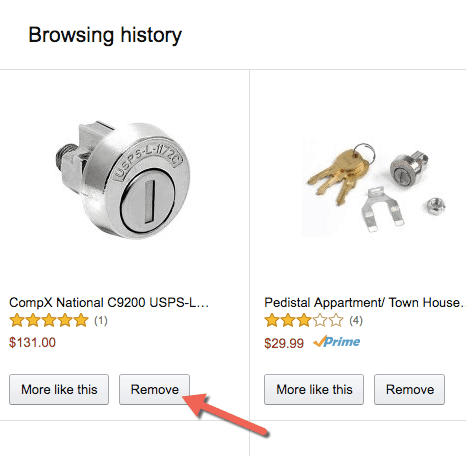
Hvis du klikker på rullelisten Administrer historie (1), kan du også fjerne alle elementer (2) samt slå browseshistorik til / fra (3) som vist nedenfor.
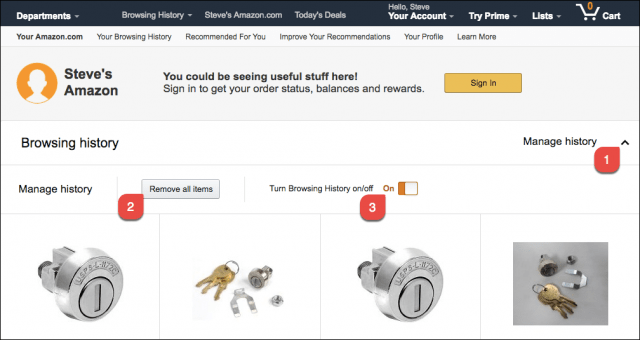
Ifølge Amazon, når du slukker din browseshistorik, viser de ikke ting, du klikker på eller søgninger, du foretager ud fra den enhed, hvor du deaktiverede din browserhistorik. Alt i alt en temmelig ligefrem proces, hvis du ved, hvor du skal se!










Efterlad en kommentar